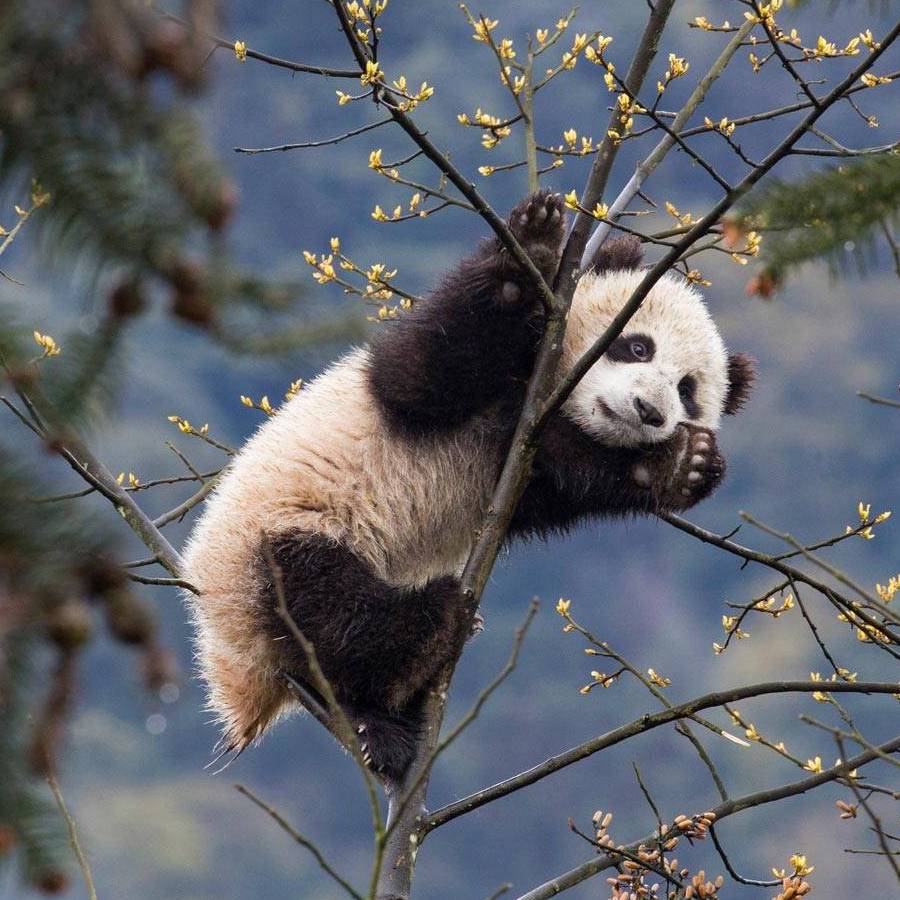Debugging of NodeJS project - using VScode debugger with PM2
首先简单介绍一下这个项目的结构。这个项目比较老,是基于 express+ejs 的,主要的页面通过 express+ejs 引擎渲染 HTML 模版并 host 跟页面交互有关的 controller。而还有十几个不同的 express app 实例来分别负责不同的模块的接口部分。整个项目历尽的周期比较长,经过了比较多人的接手维护,业务量跟代码量巨大,整个项目结构基本丧失了标准规范,开发规范扭曲走形(我相信这是老旧项目在没有提前设计情况下难以避免的问题)同时基本上没有任何文档,也没有任何人进行交接,因此遇到了种种问题,本文仅就如何使用 PM2 将这样的复杂项目启动并通过 VSCode 进行调试进行讨论。
对于 NodeJS 的项目,启动方式一般都是 node someapp.js;至于 express 项目,则一般是 node ./bin/www 或者 node app.js。但这是一般项目的启动方式,而对于我接手的这种体量的项目来说,项目本身是由多个后端耦合组成,当然可以通过手动开多个终端并一个个启动的方式来进行开发,但是这样的操作未免也太 low 了吧。而且我还希望能够自定义一些启动参数,或者实现文件变动监听热重载,因此,PM2 映入我的眼帘。
PM2 是一个 Node.js 应用程序的进程管理器,它可以让你轻松管理你的 Node.js 应用程序,包括启动,停止,重启,查看日志和监控等。它可以自动管理应用程序的多个进程,以提高应用程序的稳定性和可靠性。PM2 还提供了一些实用功能,例如自动重启应用程序,日志轮换和监控等。它可以轻松地与其他工具和服务集成,例如 Nginx,Docker 等。
与 docker 的用法非常类似,只是 container 变成了 application,images 变成了 node 代码。通过 npm/yarn/pnpm 全局安装后,基本的命令如下:
pm2 start app_name
pm2 restart app_name
pm2 reload app_name
pm2 stop app_name
pm2 delete app_name
pm2 ls # 列出所有应用,像 `docker ps`
pm2 monit # 终端实时监控面板,个人感觉不是非常好用,主要是 log 的显示和刷新问题
pm2 logs [app_name] # 打印 pm2 或者对应应用的日志
更多的常用命令可以参看 PM2 Quick Start1。
在 PM2 中,Ecosystem 是指一个名为 ecosystem.config.js 的文件,它是一个 JSON 格式的文件,用于配置和管理应用程序。通过 ecosystem.config.js 文件,你可以定义多个应用程序,并为每个应用程序指定独立的配置信息,例如应用程序的名称,运行脚本,环境变量,日志文件路径,进程数量等等。接下来我们来试一下。
初始化 ecosystem.config.js:
pm2 ecosystem。修改配置文件
ecosystem.config.jsmodule.exports = { apps : [{ name : "app1", script : "./app.js", cwd: './src', watch: true, # 或者是路径列表,[path_to_watch, another_path, ...] ignore_watch: ['node_modules', 'logs'], node_args: ['--inspect', '--inspect-port=7000'], // 这里是为了下一节的 VSCode 调试 env: { NODE_ENV: 'development', } }] }基本命令
# Start all applications pm2 start ecosystem.config.js # Stop all pm2 stop ecosystem.config.js # Restart all pm2 restart ecosystem.config.js # Reload all pm2 reload ecosystem.config.js # Delete all pm2 delete ecosystem.config.js
VSCode 内置的调试器还是非常好用的,可以调试各种程序,尤其是我经常在 VSCode 写 JS/TS 和 Python,当然也有很多前端的项目喜欢用 VSCode 写项目,VSCode 的调试器现在也可以调试浏览器了!当然,这不是本文涉及的内容。接下来我们将讲一下如何在 VSCode 调试 NodeJS 项目(当然其他语言也是大差不差的)。
通过点击左侧调试插件 -> 创建 launch.json 来生成配置文件,并进行修改:
launch.json{ "version": "0.2.0", "configurations": [ { "name": "direct-launch-nodeapp", "type": "node", "request": "launch", "program": "${workspaceFolder}/app.js", "cwd": "${workspaceFolder}", "console": "integratedTerminal", "internalConsoleOptions": "neverOpen", "outputCapture": "std" }, { "name": "attach-running-nodeapp", "type": "node", "request": "attach", "restart": true, "port": 7000 }, ] }
在这里,我们定义了两个配置文件,保存后我们就可以在调试插件面板看到这两个调试应用了。
这种方式其实就是直接通过调试器启动对应的 app,配置可以参考前面的配置文件中的 direct-launch-nodeapp 部分,在启动后我们就可以直接打断点来调试我们的程序啦。对于单个 app 的开发来说,这种方式是比较友好的。对于单个文件的 NodeJS 的调试,还可以在 VSCode 的设置里开启 auto attach node 的方式来让 VSCode 能自动附加到已经启动的 Node 进程中,或者在 VSCode 的终端中通过 npm start 等命令运行时能自动 attach。对于 attach 的方式,接下来我们将细聊。
attach 的调试方式其实是 NodeJS 支持的,通过指定 node 的参数 --inspcet 来开启调试。对于已经启动的 node 进程,可以通过发送 SIGUSR1 信号的方式来开启。在上一节 PM2 的配置中,我们指定了 7000 端口作为调试端口,因此在 VSCode 的调试配置中,也要设置相对应的接口来接入调试。